Pagal numatytuosius nustatymus „Microsoft Edge“ rodo naujų svetainių sąrašą naujo skirtuko puslapio viršuje, nebent pritaikėte naujo „Edge“ skirtuko puslapį, kad būtų rodomas tuščias puslapis arba rodomas tik siūlomas turinys.
Populiariausios svetainės yra tik jūsų dažnai lankomos svetainės. Viršutinių svetainių skyriuje spustelėję svetainės plytelę, galite atidaryti svetainę. Viršutinės svetainės skiltyje galite greitai atidaryti mėgstamas svetaines, adreso juostoje neįvedę URL.
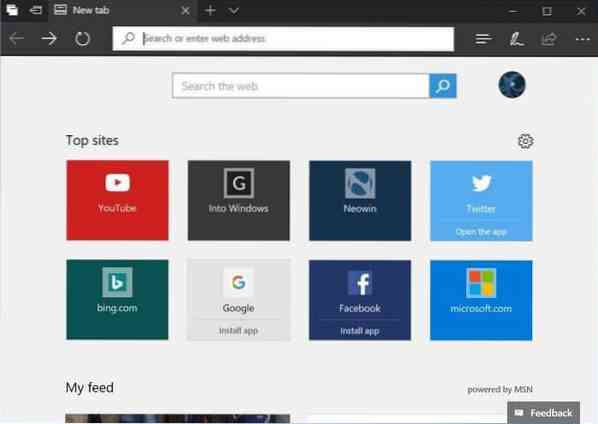
Svetainę galite pašalinti iš viršutinių svetainių skilties, dešiniuoju pelės klavišu spustelėdami ją ir tada spustelėkite Pašalinti parinktį arba spustelėdami uždarymo ženklą plytelėje.
„Microsoft Edge“ automatiškai prideda svetaines prie naujo skirtuko puslapio aukščiausių svetainių skyriaus, atsižvelgdama į jūsų naršymo istoriją. Jei nustatoma, kad jūs lankotės svetainėje dažniau nei svetainėje, kuri jau yra viršutinių svetainių skiltyje, ji automatiškai pakeičia mažiausiai lankomą svetainę viršutinių svetainių skiltyje nauja.
„Edge“ taip pat leidžia prisegti svetainę prie naujo skirtuko viršutinių svetainių skyriaus. Kai prisegsite svetainę prie viršutinių svetainių skyriaus, „Edge“ jos automatiškai nepašalins, net jei ateityje toje svetainėje nesilankysite labai dažnai.
Dabar jums gali būti įdomu, kaip pridėti svetaines prie „Edge“ geriausių svetainių skyriaus. Na, yra nuostata įtraukti svetaines į populiariausias „Edge“ svetaines. Štai kaip tai padaryti.
Pridėkite svetainių prie populiariausių „Windows 10“ „Edge“ svetainių
1 žingsnis: Paleiskite „Edge“ naršyklę. Atidarykite naujo skirtuko puslapį. Jei nepavyksta paleisti „Edge“ naršyklės, iš naujo nustatykite „Edge“ naršyklę arba pataisykite „Edge“.
2 žingsnis: Norint pridėti svetainę ar URL į viršutinių svetainių skiltį, turi būti laisva arba tuščia plytelė. Norėdami pašalinti esamą svetainę, užveskite pelės žymeklį ant vienos iš populiariausių svetainių, kad pamatytumėte „x“ ženklą. Spustelėkite ženklą „x“, kad jį pašalintumėte.
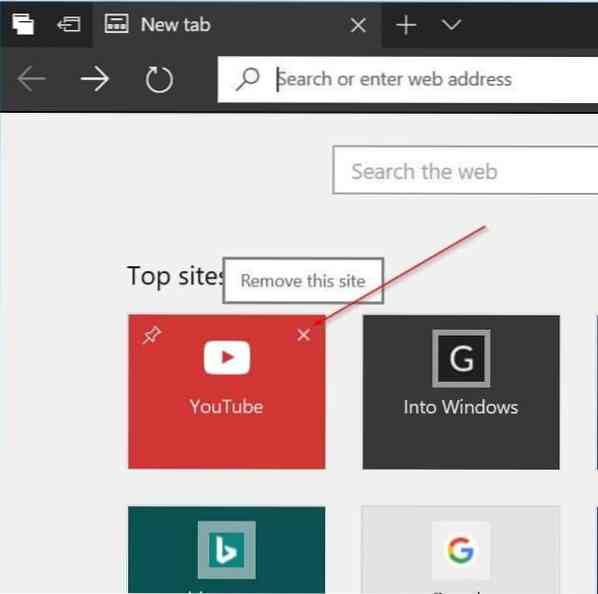
3 žingsnis: Dabar spustelėkite tuščią plytelę, kad pamatytumėte URL laukelį. Lauke įveskite mėgstamos svetainės ar tinklalapio URL ir spustelėkite Papildyti mygtukas, jei norite pridėti svetainę prie „Edge“ geriausių svetainių skyriaus. Naudodami šį metodą, galite pridėti svetainių prie „Edge“ aukščiausių svetainių skyriaus.
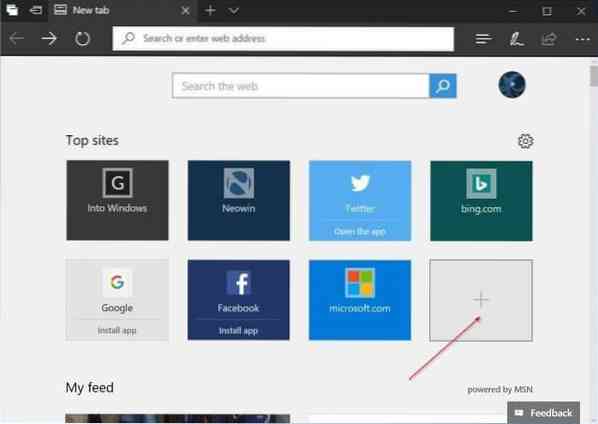
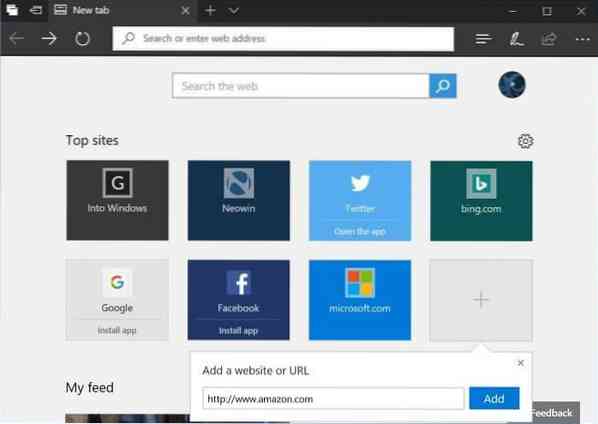
Dabar, kai pridėjote mėgstamą svetainę prie „Edge“ geriausių svetainių skyriaus, rekomenduojame ją prisegti, kad „Edge“ automatiškai nepakeistų kitos svetainės, kurioje lankotės dažniau.
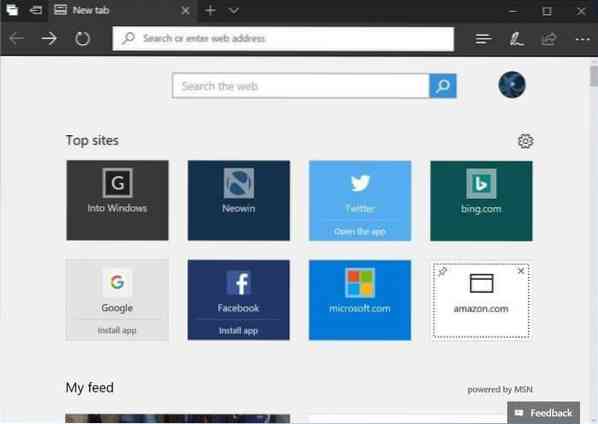
Norėdami prisegti svetainę, dešiniuoju pelės mygtuku spustelėkite plytelę ir spustelėkite parinktį Prisegti. Norėdami pašalinti, dešiniuoju pelės mygtuku spustelėkite ir spustelėkite Pašalinti parinktį.
 Phenquestions
Phenquestions


